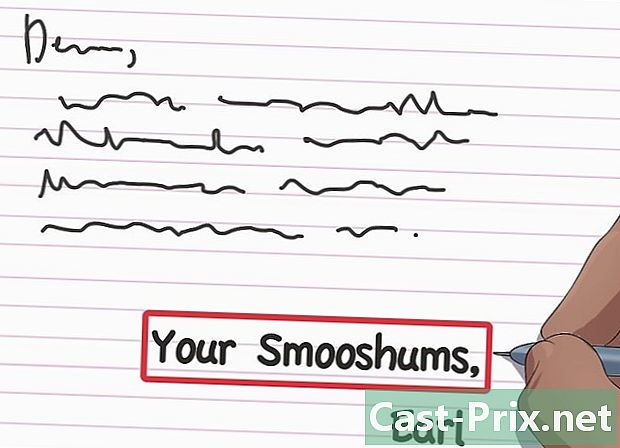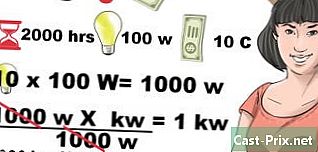Hogyan tölthet le képet egy weboldalról
Szerző:
Randy Alexander
A Teremtés Dátuma:
3 Április 2021
Frissítés Dátuma:
1 Július 2024

Tartalom
- szakaszában
- 1. módszer iPad vagy iPhone készülékkel
- 2. módszer Android
- 3. módszer PC-ről vagy Mac-ről
Viszonylag könnyű manuálisan letölteni egy vagy több képet egy weboldalról, akár iPadről, iPhoneról vagy számítógépről.
szakaszában
1. módszer iPad vagy iPhone készülékkel
- Nyisson meg egy webböngészőt.
-

Válasszon képet a letöltéshez. Választhat egy képet, amelyet szörfözés közben látott, vagy kereshet egy adott látványt a böngésző segítségével.- A Google kezdőlapján nyomja meg a gombot KÉPEK a keresősáv alatt. Ezután látni fogja a keresés feltételeivel társított képeket.
-
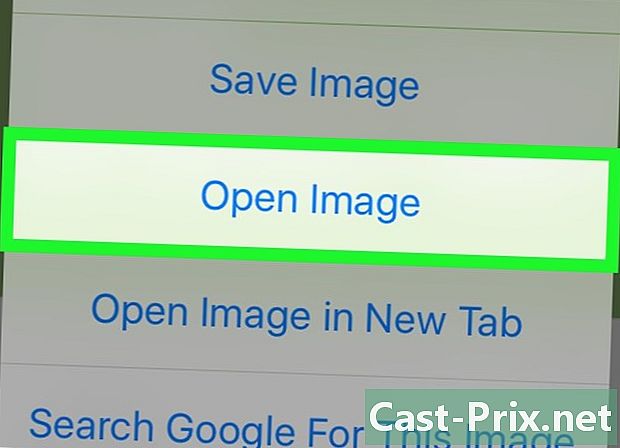
Tartsa lenyomva a képet. Ez lehetővé teszi, hogy megnyissa. -
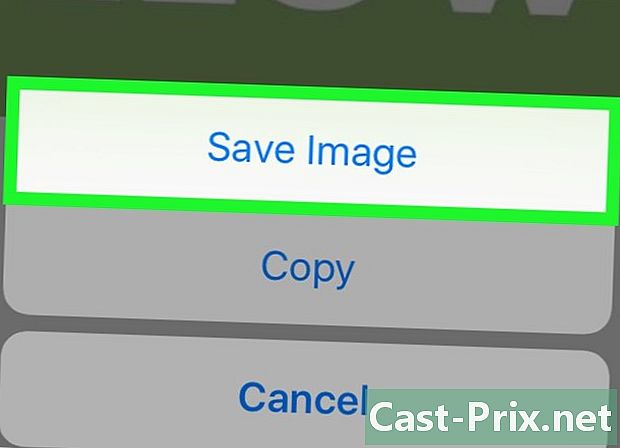
sajtó Mentse el a képet. Ezután elmentésre kerül a készülékére, majd megtalálhatja a képekre elkülönített alkalmazásban.- A 3D Touch opcióval rendelkező eszközökön, például az iPhone 6S és az iPhone 7, nyomja meg az ikont részvény (a kép alatti téglalap felfelé mutató nyíllal), majd tovább Mentse el a képet.
- Az internetes képek nem tölthetők le teljesen.
2. módszer Android
-

Nyisson meg egy webböngészőt. -
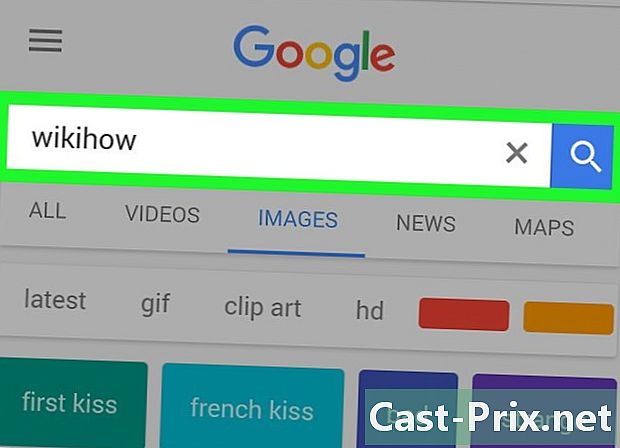
Válasszon képet a letöltéshez. Választhat egy képet, amelyet szörfözés közben látott, vagy kereshet egy adott látványt a böngésző segítségével.- A Google kezdőlapján nyomja meg a gombot KÉPEK a keresősáv alatt. Ezután látni fogja a keresés feltételeivel társított képeket.
-

Tartsa lenyomva a képet. Ez lehetővé teszi, hogy megnyissa. -
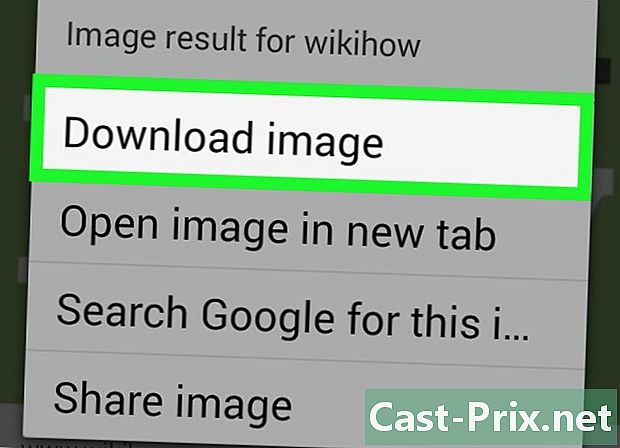
sajtó Töltse le a képet. A képet elmenti a készülékére, és megtalálhatja a fotóalkalmazásban, például a Galéria alkalmazásban vagy a Google Fotókban.- Az internetes képek nem tölthetők le teljesen.
3. módszer PC-ről vagy Mac-ről
-
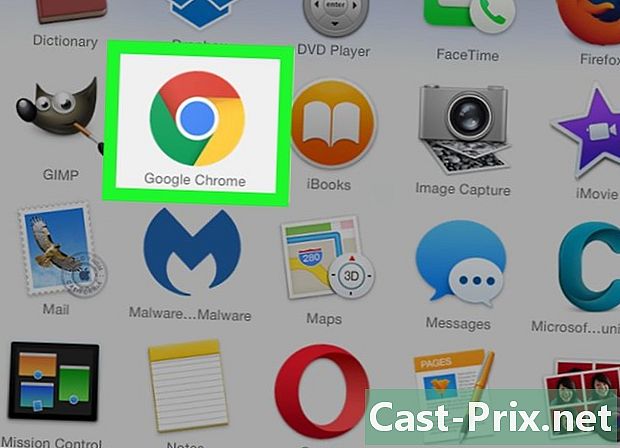
Nyisson meg egy webböngészőt. -
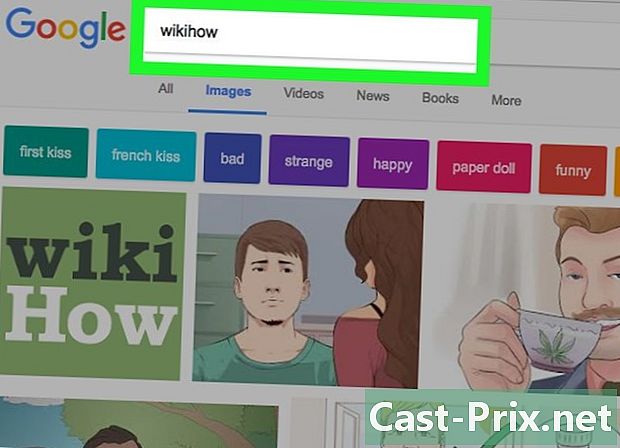
Válasszon képet a letöltéshez. Választhat egy képet, amelyet szörfözés közben látott, vagy kereshet egy adott látványt a böngésző segítségével.- A Google kezdőlapjának tetején kattintson a gombra ábrázolás hogy a keresés feltételeivel társított képeket kapjon.
-
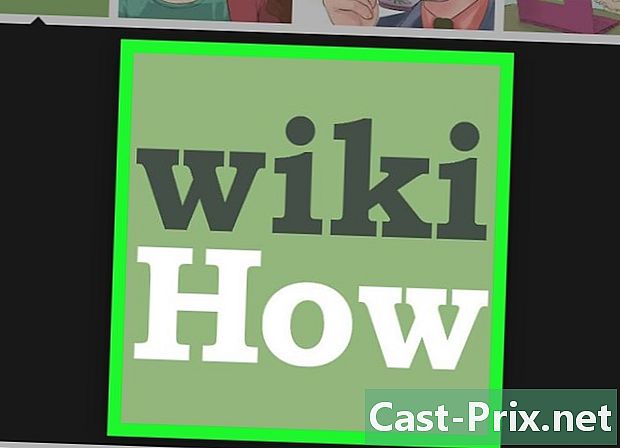
Kattintson a jobb gombbal a képre. Ekkor megjelenik egy üzemanyag menü.- Ha Mac-et használ érintőpaddal vagy egérrel, amely nem rendelkezik a jobb egérgombbal működő funkcióval, akkor tegye ezt ellenőrzés + bal egérgombbal, vagy két ujjal nyomja meg az érintőpadot.
-
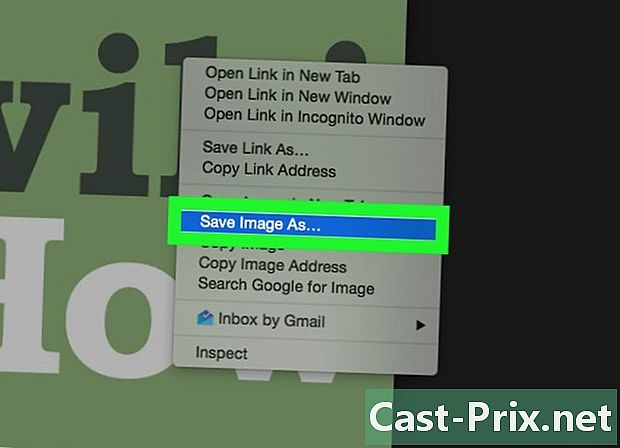
Kattintson a Kép mentése más néven ....- Az internetes képek nem tölthetők le teljesen.
-
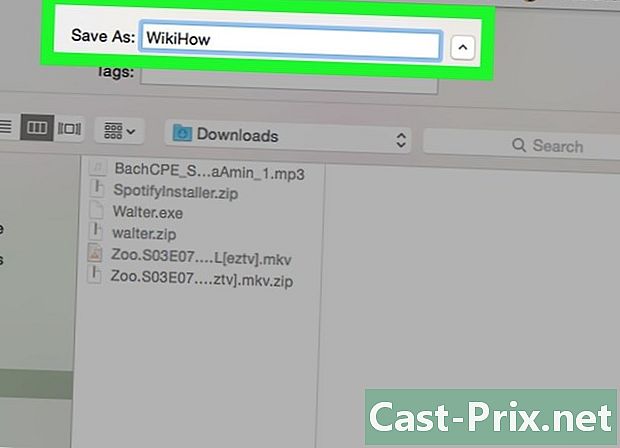
Válassza ki a fájl nevét. Ezután válassza ki a mappát, amelybe menteni szeretné. -
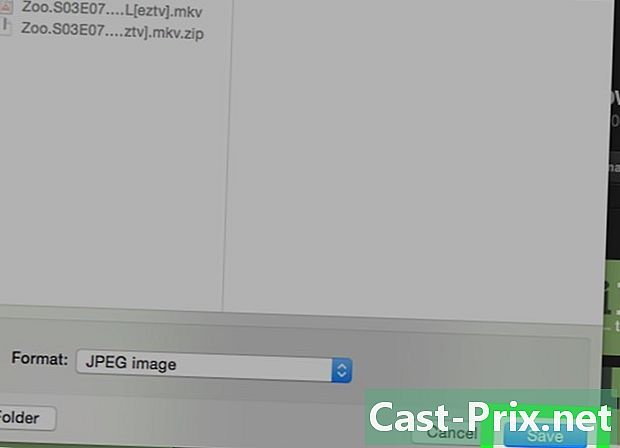
Kattintson a rekord. A kép most a választott célmappában található.
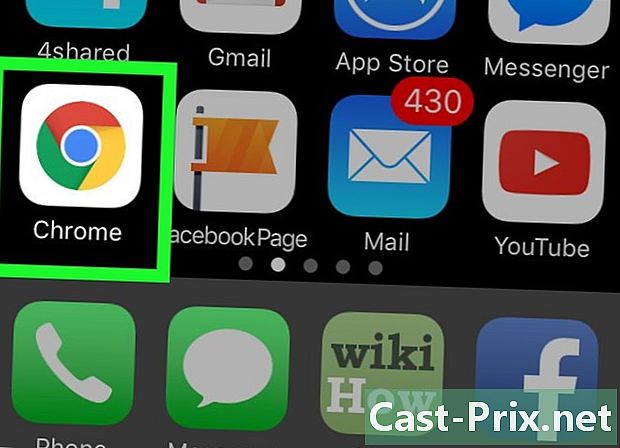
- Ha nyilvános szerzői joggal védett képeket használ, akkor ez megsértheti a szellemi tulajdonról szóló törvényt. Válasszon képeket a Creative Commons licenc alapján, vagy munkája használata előtt kérjen engedélyt a szerzőtől.
- Ne felejtsd el mindig említeni a fotós nevét.